Як видалити або вимкнути YouTube на пристрої Android: покрокова інструкція
Більшість смартфонів на базі Android постачаються з набором попередньо встановлених програм. Деякі з них є корисними, але інші можуть займати багато місця і бути непотрібними для користувача. Однією з таких програм, яку багато хто хотів би видалити, є YouTube. Ця програма може займати до 175 МБ, а її розмір може значно збільшитися під час використання, тому бажання позбутися її цілком зрозуміле.
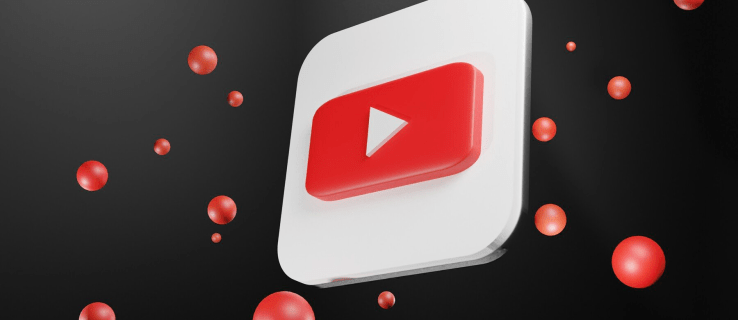
Якщо ви шукаєте спосіб видалити YouTube з вашого Android-пристрою, ви звернулися за адресою. У цьому матеріалі ми розглянемо, чи можливо це зробити, і надамо покрокову інструкцію.
Як видалити YouTube на Android
Якщо ви вирішили відмовитися від YouTube на своєму смартфоні, є кілька шляхів, які можна обрати. Конкретний спосіб може дещо відрізнятися залежно від моделі вашого пристрою та його виробника. Розгляньмо детальніше ці методи:
Основний метод видалення YouTube:
- Відкрийте “Налаштування” вашого пристрою.
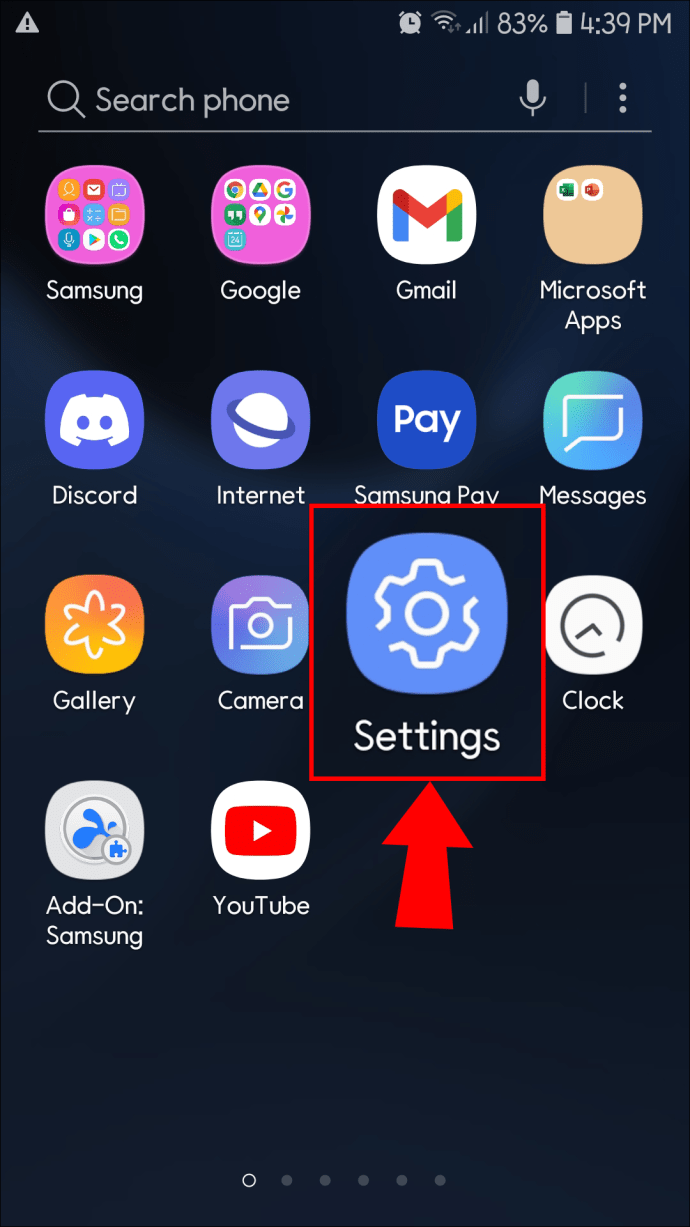
- Перейдіть до розділу “Програми” або “Додатки”.
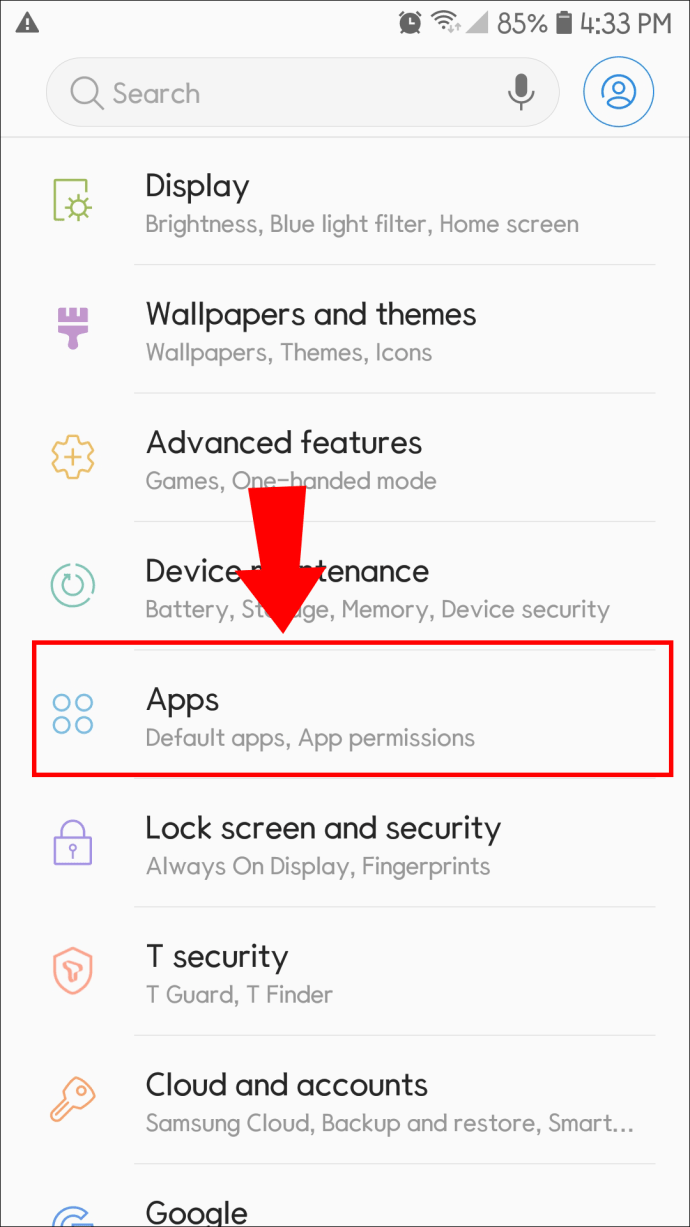
- Знайдіть у списку програму “YouTube” та виберіть її.
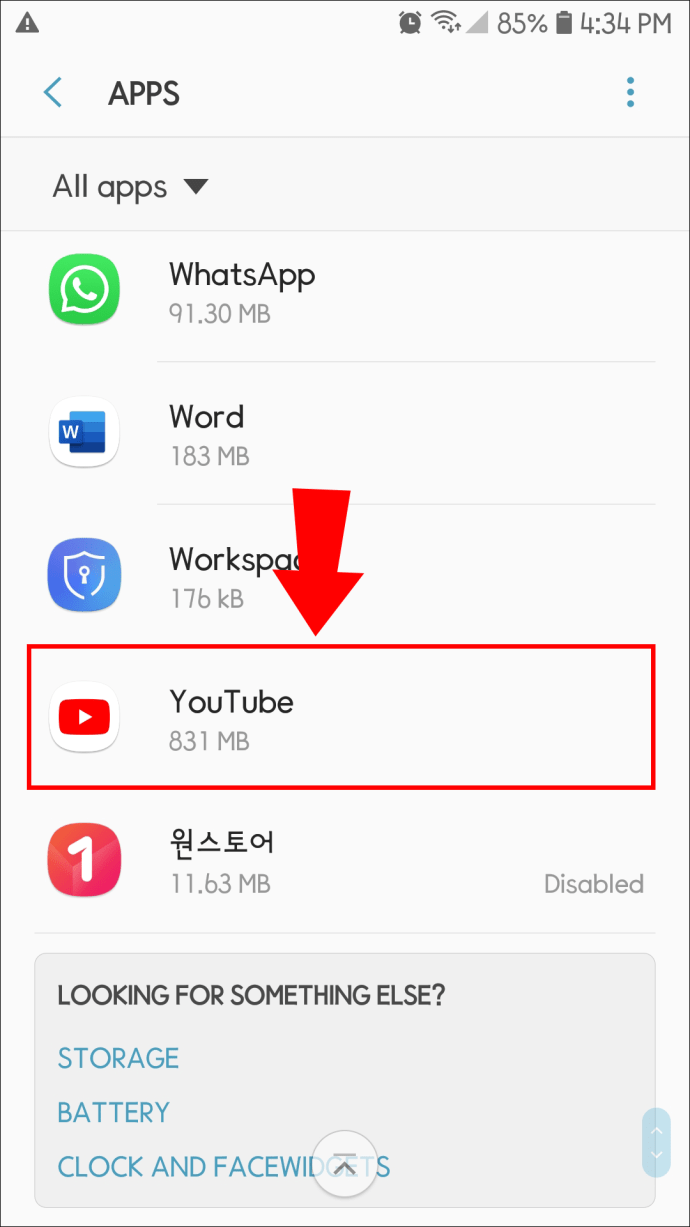
- Натисніть кнопку “Видалити” та підтвердіть свій вибір.
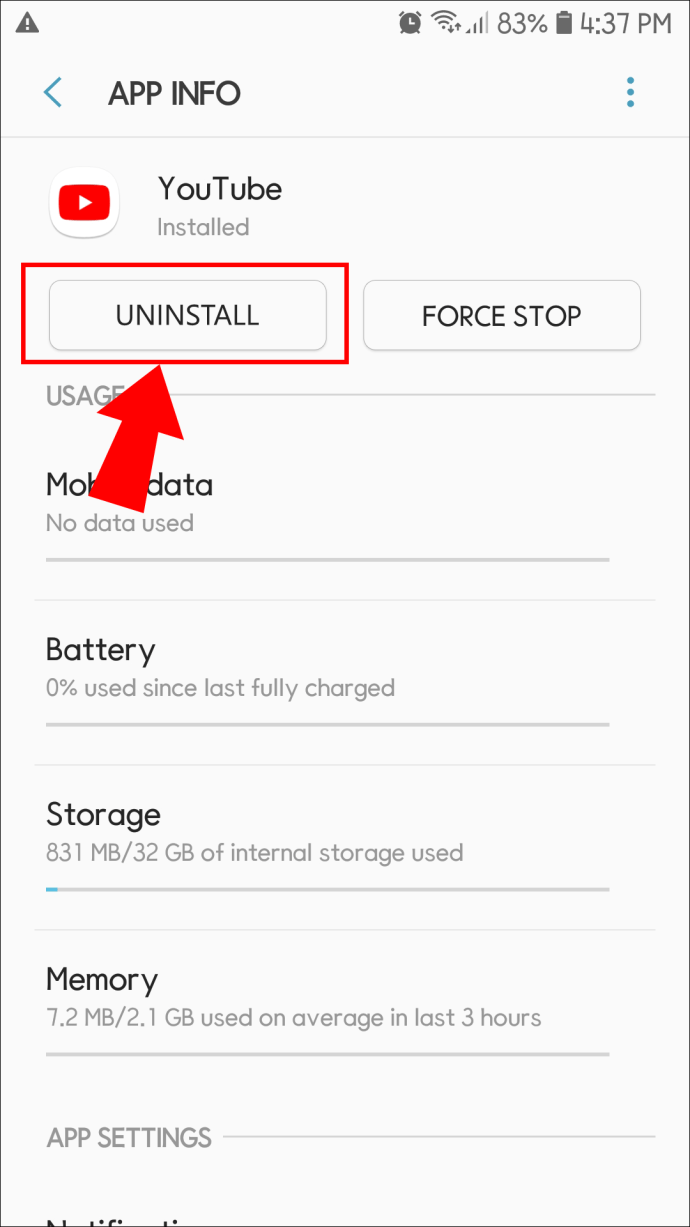
Альтернативний спосіб видалення:
- Знайдіть значок YouTube у меню програм.
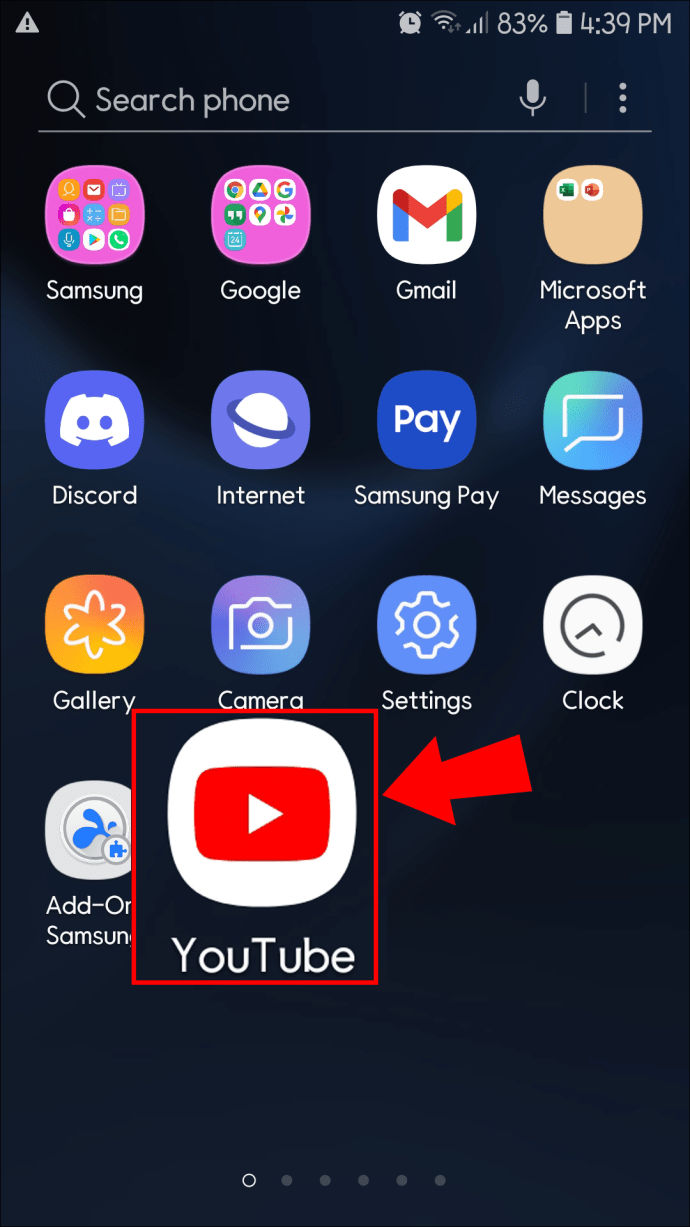
- Натисніть і утримуйте значок, доки не з’явиться меню, де оберіть опцію “Видалити”.
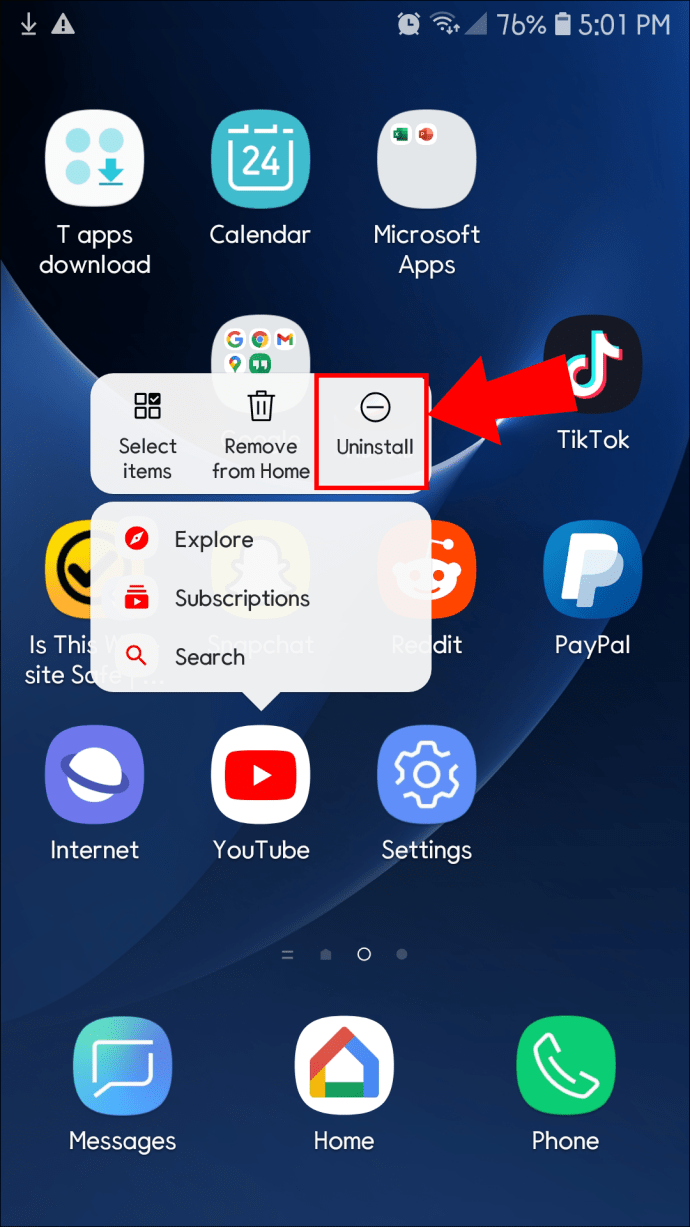
- Підтвердіть свій намір видалити програму.
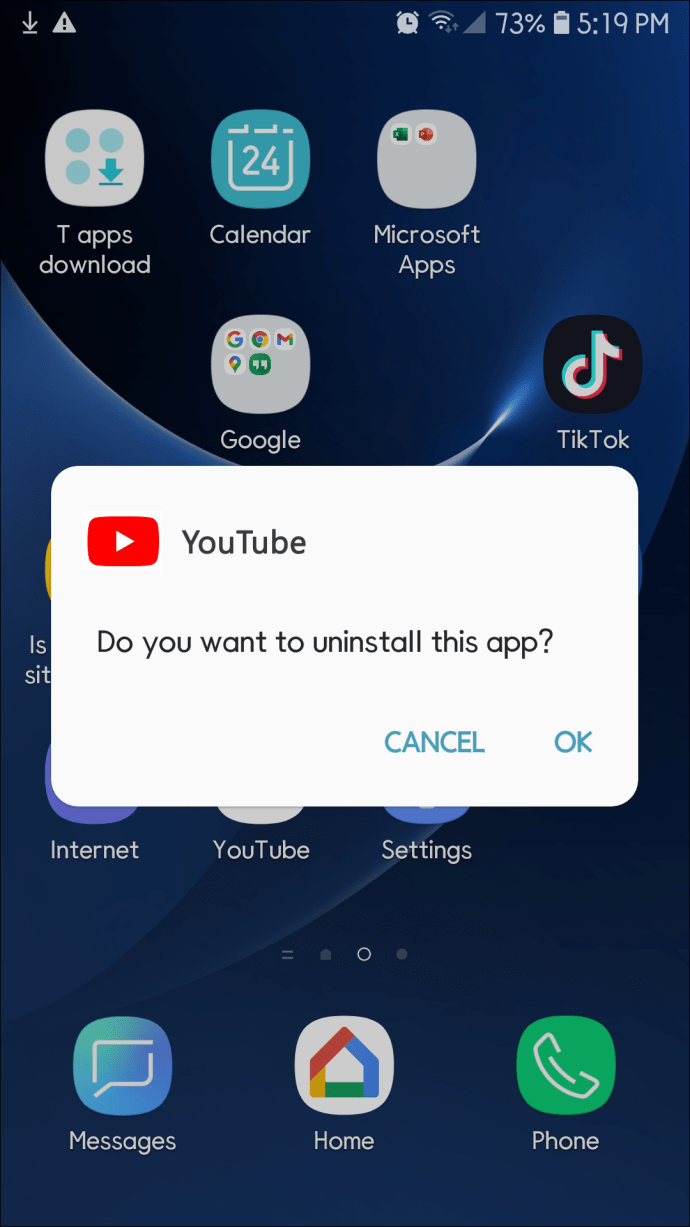
Вимкнення YouTube
Варто зазначити, що не завжди можна видалити YouTube як звичайну програму. На багатьох пристроях ця програма вважається системною і не підлягає видаленню. Це пов’язано з тим, що Google, розробник Android, є власником YouTube, і ця програма інтегрована в операційну систему разом з іншими сервісами Google (пошук, Gmail, календар, диск тощо).
Якщо ваш телефон постачається з попередньо встановленим YouTube, повне видалення може бути неможливим. Проте ви можете його вимкнути. Вимкнення програми приховає її зі списку програм і запобіжить її роботі у фоновому режимі. Це ефективний спосіб заощадити місце на пристрої та уникнути зайвих оновлень.
Інструкція з вимкнення YouTube:
- Відкрийте “Налаштування” пристрою.
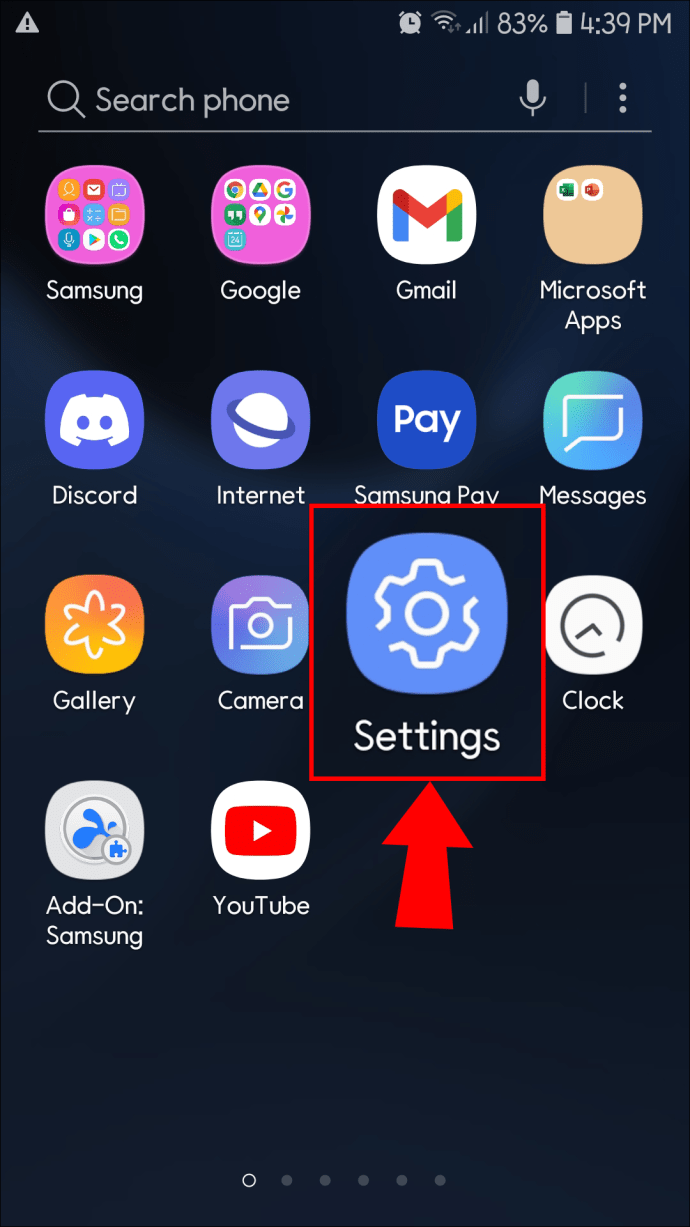
- Перейдіть до розділу “Програми”.
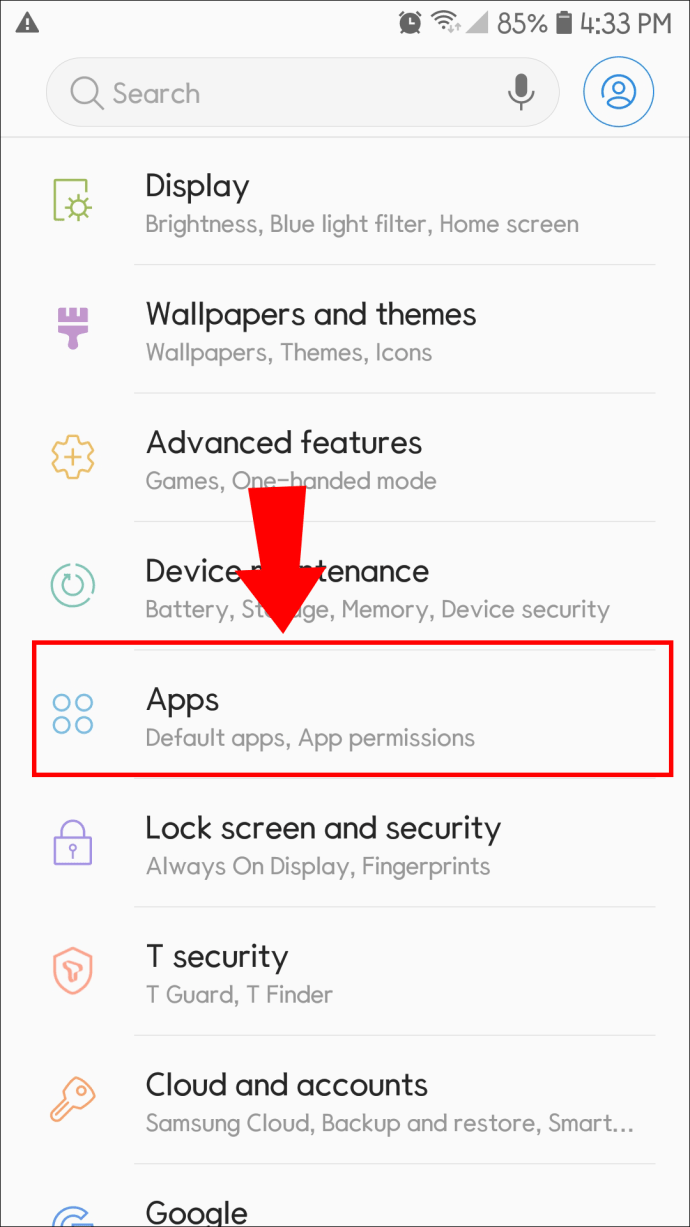
- Знайдіть YouTube та натисніть кнопку “Вимкнути”.
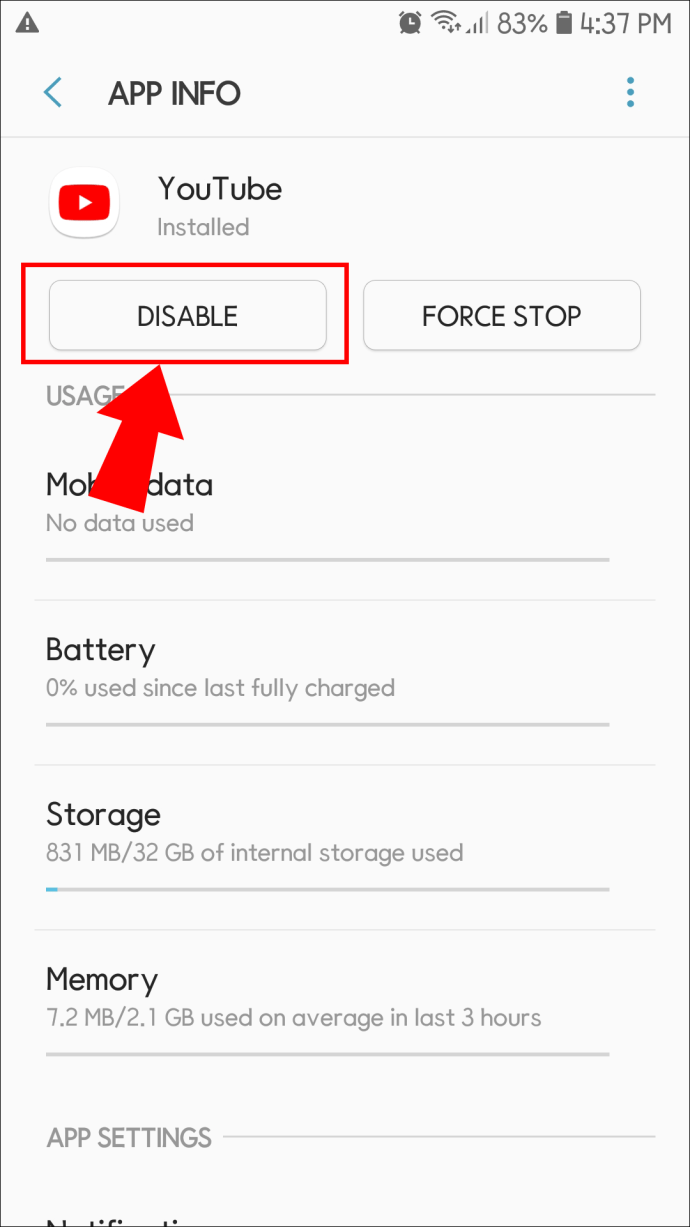
- З’явиться попередження про наслідки вимкнення програми. Натисніть “Вимкнути”, щоб підтвердити.
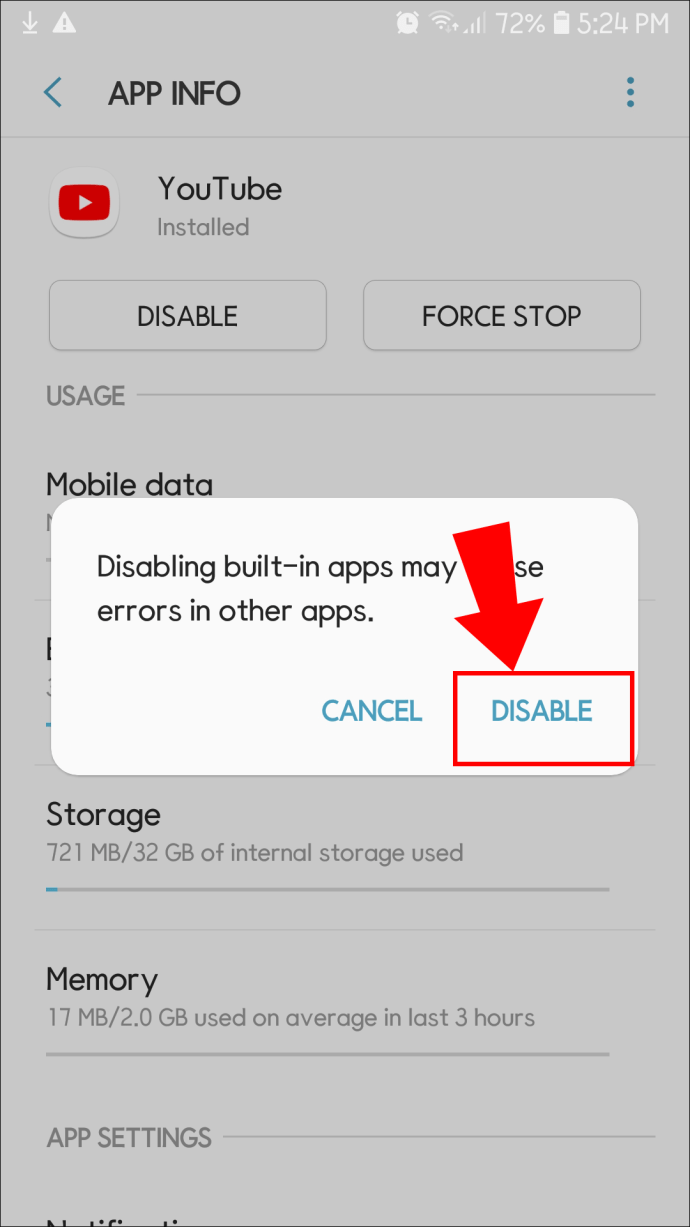
Альтернативний метод вимкнення:
- Знайдіть значок YouTube у меню програм і натисніть та утримуйте його.
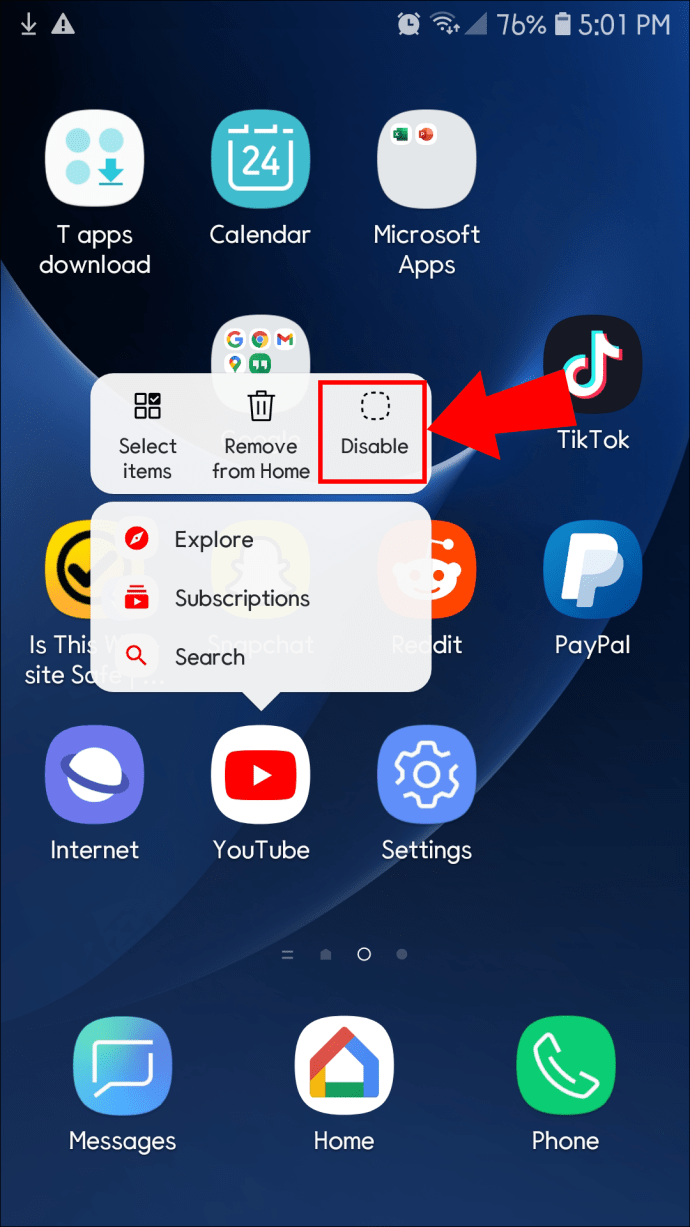
- У меню оберіть опцію “Вимкнути” та підтвердіть свій вибір.
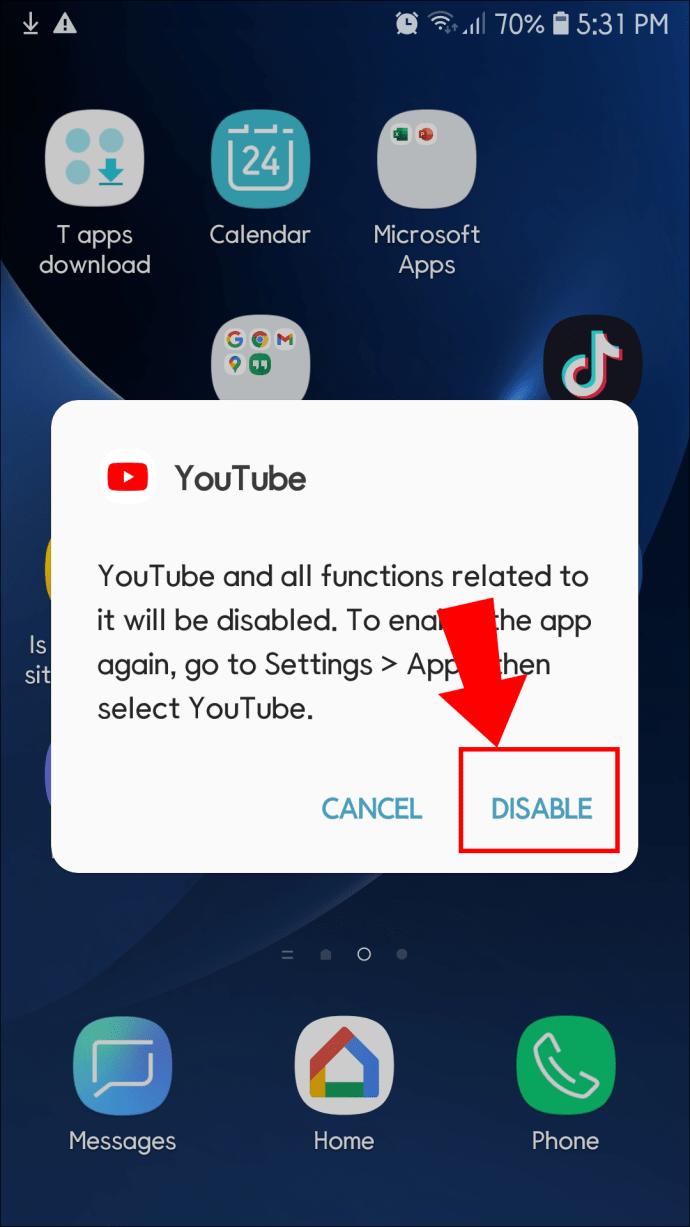
Якщо ви передумаєте, ви можете знову увімкнути YouTube:
- Відкрийте “Налаштування”.
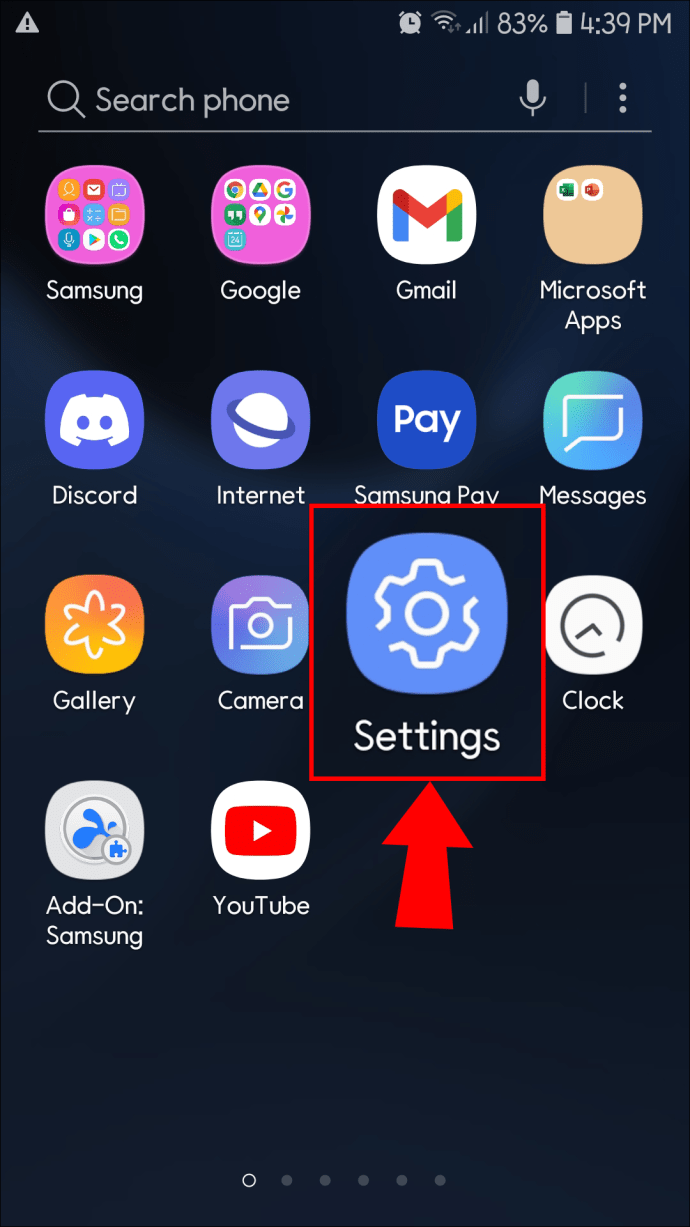
- Перейдіть до “Програми” і знайдіть YouTube.
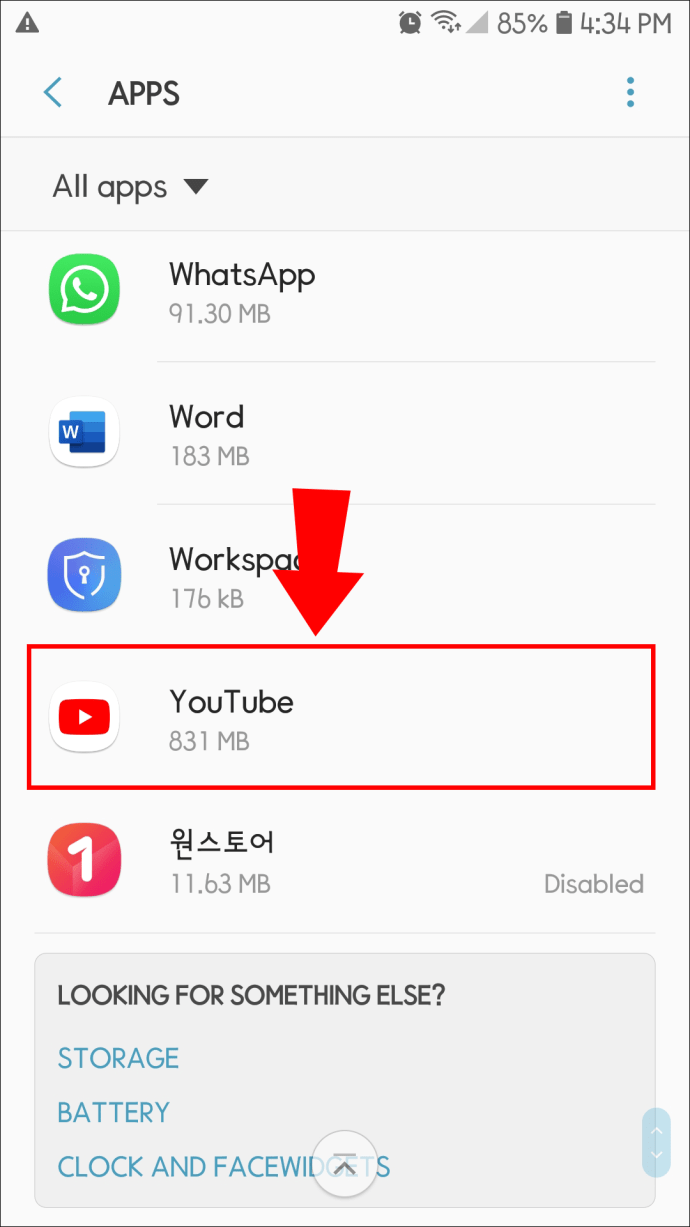
- Натисніть “Увімкнути”.
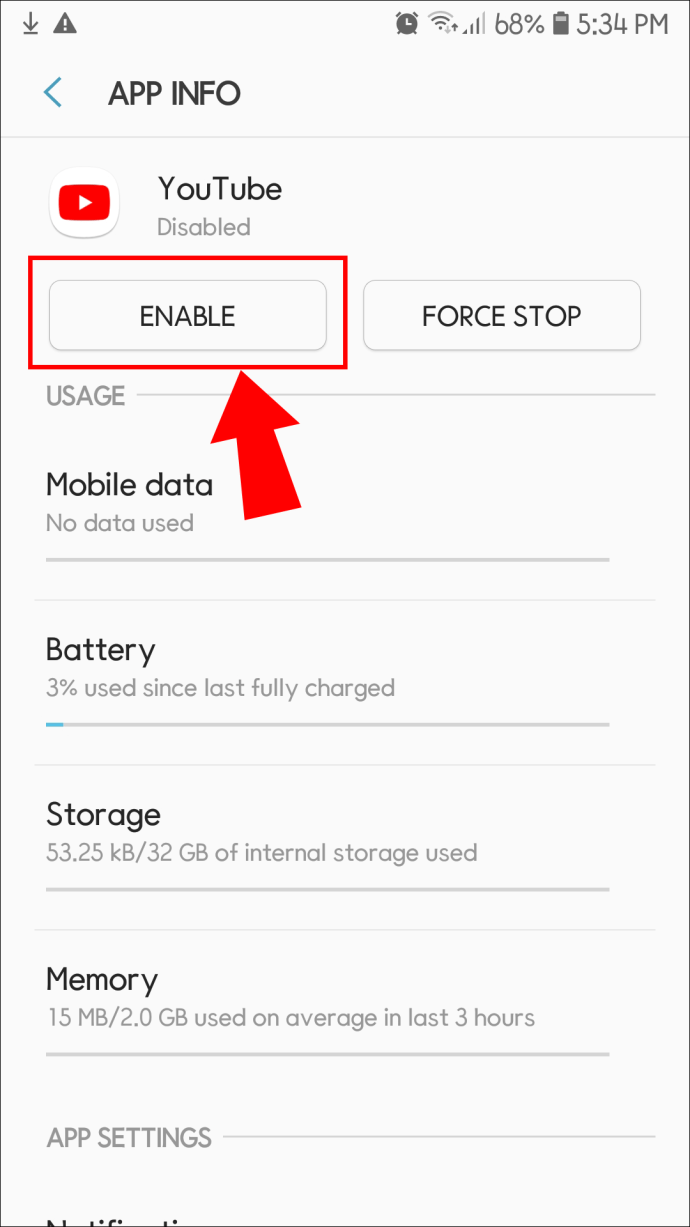
Загальне правило
Усі програми, які ви встановили самостійно, зазвичай можна видалити. Якщо ви завантажили YouTube з Play Store, ви без проблем зможете його видалити. Проте, якщо програма була встановлена на вашому пристрої виробником, ви не побачите кнопки “Видалити”. Це пояснюється тим, що виробники телефонів вважають YouTube важливою програмою для повсякденного використання.
Отже, якщо кнопка “Видалити” відсутня, це означає, що повне видалення неможливе. У такому випадку єдиний варіант – це вимкнути програму.
Рутування телефону
Ви можете отримати повний контроль над своїм Android-пристроєм і налаштовувати різні процеси, включно з видаленням попередньо встановлених програм, за допомогою рутування. Проте, рутування не є рекомендованим методом для більшості користувачів. Неправильний процес рутування може призвести до нестабільної роботи вашого пристрою або навіть завдати йому непоправної шкоди. Крім того, рутування може анулювати гарантію на ваш пристрій. Також рутування обходить обмеження безпеки Android, що може зробити ваш телефон більш вразливим до шкідливого програмного забезпечення.
Якщо ви все ж таки вирішили рутувати свій телефон, ретельно вивчіть цей процес. Майте на увазі, що інструкції можуть відрізнятися залежно від моделі та виробника пристрою. Якщо ви не маєте технічних навичок, краще звернутися за допомогою до професіоналів. Не забудьте встановити надійний антивірус, щоб захистити свій пристрій від шкідливих програм. Якщо після рутування ви передумаєте, ви завжди можете повернути свій телефон до заводських налаштувань.
Вирішення проблем з YouTube
Якщо YouTube не працює на вашому пристрої, одним з перших рішень є перевстановлення програми. Оскільки це не завжди можливо, спробуйте наступні варіанти:
- Перезавантажте пристрій. Можливо, в системі виник тимчасовий збій, який спричинив проблеми з YouTube. Перезавантаження може вирішити цю проблему.
- Перевірте підключення до інтернету. Слабкий інтернет-сигнал може бути причиною некоректної роботи YouTube. Спробуйте підключитися до більш потужної мережі Wi-Fi або використовувати мобільні дані.
- Очистіть кеш програми. Кеш зберігає дані, що забезпечують швидшу обробку. З часом застарілий кеш може сповільнювати роботу програми. Очищення кеш-пам’яті YouTube може вирішити проблеми зі швидкістю роботи.
- Оновіть програму. Застаріла версія YouTube може працювати некоректно. Оновіть програму до останньої версії.
- Оновіть операційну систему пристрою. Проблеми з YouTube можуть бути пов’язані з використанням застарілої версії Android. Оновіть систему до останньої доступної версії.
Підсумок
YouTube є однією з найпопулярніших платформ для перегляду відео, проте багато користувачів не використовують її. Оскільки більшість Android-пристроїв постачаються з попередньо встановленою програмою YouTube, видалити її без рутування телефона неможливо. Якщо ви не хочете ризикувати, ви можете просто вимкнути цю програму, щоб вона не займала місце і не працювала у фоновому режимі.
Сподіваємось, ця стаття допомогла вам зрозуміти, що можна зробити, щоб позбутися YouTube на вашому Android-пристрої.
Як часто ви користуєтеся YouTube на своєму смартфоні? А як щодо інших попередньо встановлених програм на вашому пристрої? Поділіться своєю думкою в коментарях нижче.